关于如何使用WinCC Industrial Data Bridge将WinCC的实时数据通过opc DA记录到MS Access、MS SQL Server和Oracle数据库中
1 WinCC Industrial Data Bridge简介
1.1 功能
WinCC/IndustrialDataBridge(工业数据桥)利用标准接口将自动化层(控制器)连接到IT世界,并保证了双向的信息流。这些类型接口的例子包括自动化领域里的OPC和IT世界内的SQL数据库。你可利用众多不同的标准接口(其中包括OPC,SQL, OLE-DB,Office格式),将不同制造商生产的系统集成在一起。你可在合宜定价的基础上,利用标准软件包完成系统组态(不需要编程)。通常,带有OPC DA服务器接口的 WinCC是数据源,而一个外部数据库则是数据目的地。
取决于数据数量,授权可以128、 512、2K和10K个变量提供。
在不同的制造商生产的自动化系统之间,通过“IndustrialDataBridge” 进行数据交换(例如通过OPC)。通过“ IndustrialDataBridge” 连接 OPC服务器能在不同设备数据源和目的地之间通讯。
• 通过OPC接口,可以连接由众多不同制造商生产的SCADA和监视系统。
• 将过程数据存储在Excel或Acces 等办公软件内。也可集成数据库,以便归档大量数据。
• SQL数据库可用作已采集到的生产数据目的地。系统可在事件驱动基础上,使用OPC模块,从数据源传输数据,或者利用发送/接收模块直接从控制器传输数据。
• 应用一个数据库作为数据源,你可将配方或设定值直接传输到 WinCC或传输到一个控制器。当这样做时,你可应用OPC DA数据访问,WinAC ODK或发送/接收模块作为到达数据目的地的接口。
1.2 优点
• 将自动化层连接到IT环境
• 使用众多不同的标准接口(其中包括OPC,SQL,OLE-DB,Office 格式)集成由不同制造商生产的系统
• 使用标准软件的简单、价格合理的组态(不需要编程)
• 在几个系统之间同时进行高性能的数据交换
2 使用WinCC Industrial Data Bridge将WinCC的实时数据通过OPC DA记录到Oracle数据库中
2.1 WinCC Industrial Data Bridge支持Oracle 9i数据库。在Oracle 9i数据库管理台的表空间中建立相应的数据表结构。如图1所示。
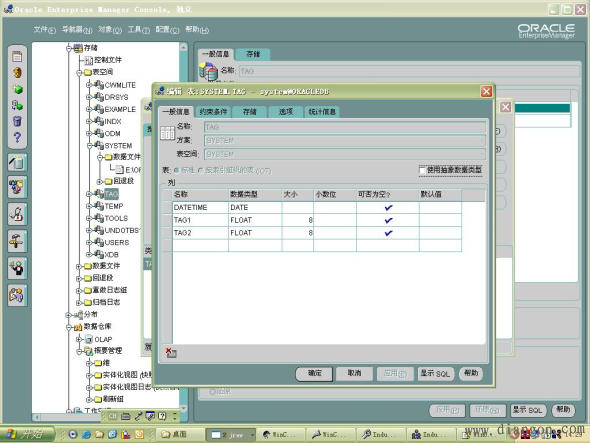
图1:建立Oracle表结构
2.2 打开Industrial Data Bridge,根据向导新建连接,数据源类型选择”OPC Data Access”,数据目标类型选择”Database”。 如图2所示。
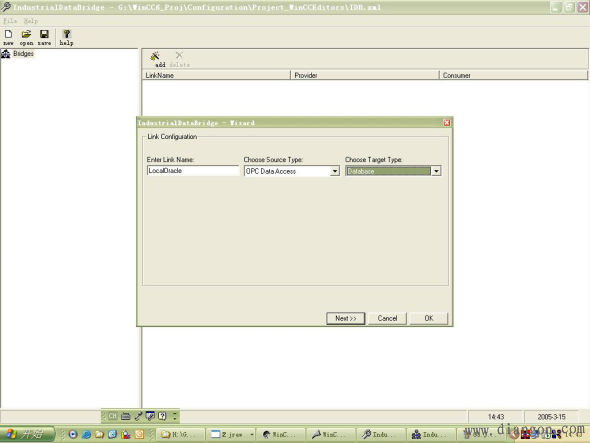
图2:新建连接
2.3 单击上方的”Browse”按钮浏览本地或网络计算机的OPC Server,选择”OPCServer.WinCC”。 如图3所示。
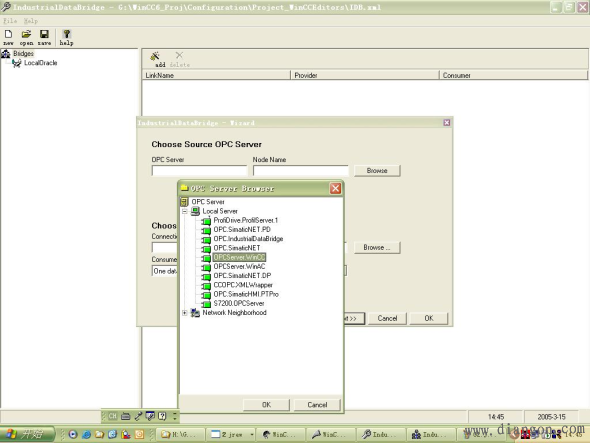
图3:选择数据源的OPC Server
2.4 单击下方的”Browse”按钮指定OLE DB Provider,即数据库驱动。并在连接中指定数据库名称,登录的用户名和密码,系统生成连接字符串。如图4和图5所示。
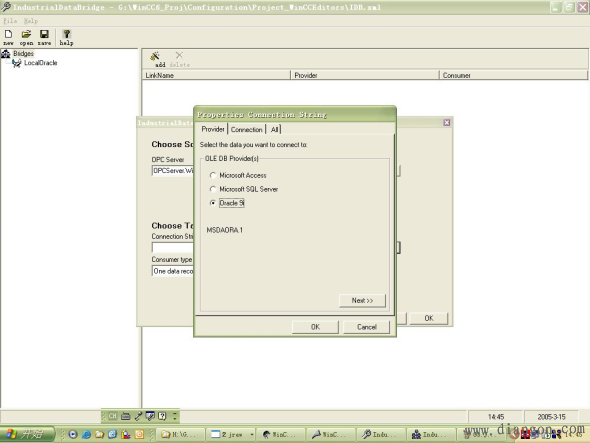
图4:选择数据库驱动
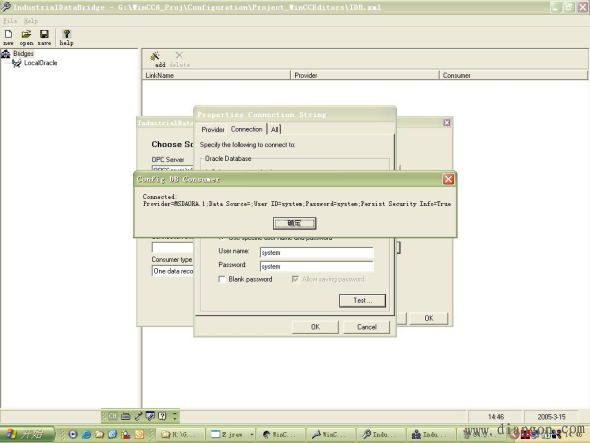
图5:输入数据库名称,登录用户名和密码
2.5 新建组,在组设定中指定更新周期、发送数据的死区以及发送条件。如图6所示。
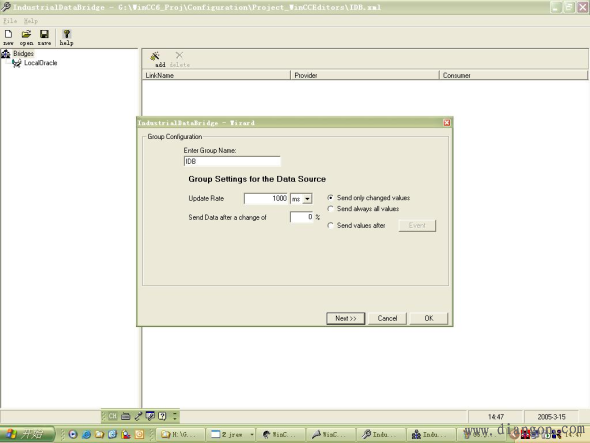
图6:设定组属性
2.6 在连接组的导航台右侧,单击”add”,在组态数据源的OPC条目中添加WinCC变量管理器中的变量,指定相应的数据类型。在组态数据目标数据库变量中选择相应的数据库和表格,以及数据列和时间列。完成组态后保存.xml文件。如图7和图8所示。
注意:
添加变量时须激活WinCC项目,开启WinCC的OPC Server。
确认数据源的变量和数据目标的列名类型一致,实际应用中,数据源和数据库中某些数据类型并不吻合。
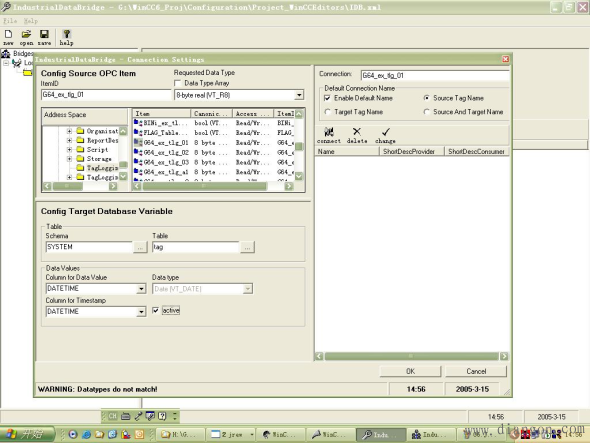
图7:选择数据源变量
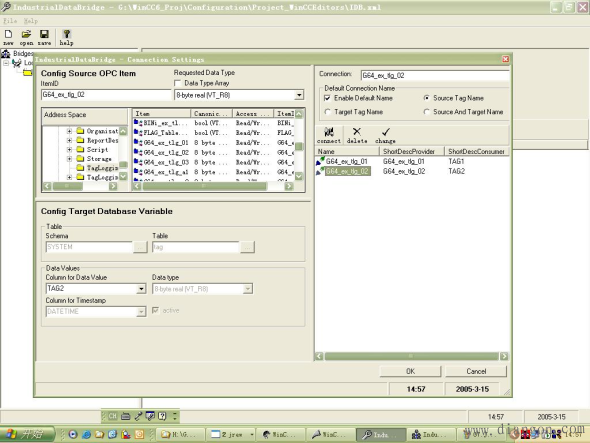
图8:选择数据库表格列名
2.7 用Industrial Data Bridge Runtime打开.xml文件,单击”connect”连接数据库,连接初始化后,单击”start”开始运行。如图9所示。
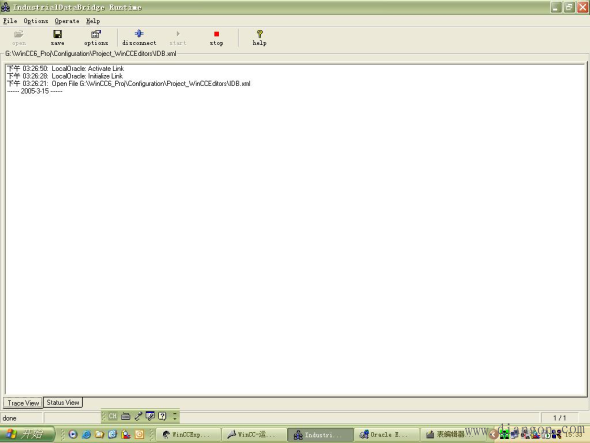
图9:运行Industrial Data Bridge Runtime
2.8 在Oracle数据库管理台中查看数据记录。如图10所示。
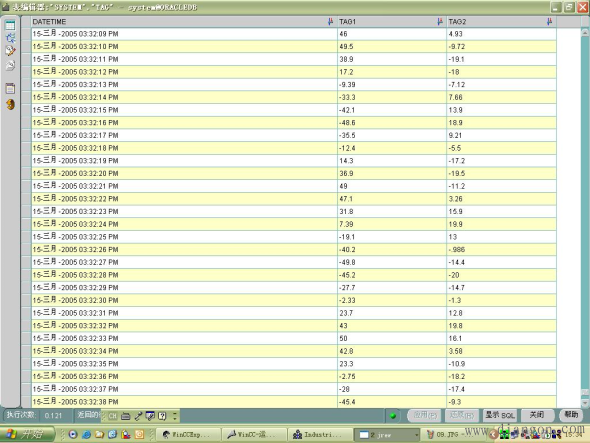
图10:Oracle数据记录
如果数据库选择MS Access和MS SQL Server,组态步骤和Oracle一样。
